 |




|
リモートアクセス - Mac OS 9/8 (フレッツ・ISDN)
|
リモートアクセス - Mac OS 9/8 (フレッツ・ISDN)
|
|
インターネット接続の設定方法
- アップルメニューより、「コントロールパネル」 の中から 「TCP/IP」を開きます。
表示されたダ イアログを以下のように設定します。
設定したら、プルダウンメニューの 「ファイル」 から「終了」 を選び、設定を保存します。
| 経由先 | PPP |
| 設定方法 | PPPサーバを参照 |
| ネームサーバアドレス | (空欄のまま) |
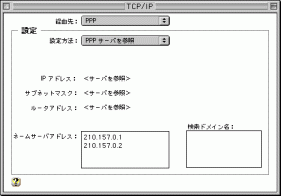
- アップルメニューより、「コントロールパネル」 の中から「モデム」を開きます。
表示されたダイアログを以下のように設定します。
設定しましたら、クローズボックスをチェックして 「モデム」ダイアログを閉じます。
| 経由先 | モデム等を接続しているポートを選択 |
| モデム | お使いのモデムを選択 (*1) |
| スピーカ | 入 |
| ダイアル | プッシュ回線なら「トーン」、
ダイアル回線なら「パルス」を選択 |
| ダイアルトーンを無視 | チェックを外す |
(*1) 「システムフォルダ」 - 「機能拡張」 - 「Modem Scripts」の中に
お使いのモデムのCCLファイルが必要です。詳しくは、ご利用のモデムメーカーへお問い合わせください。
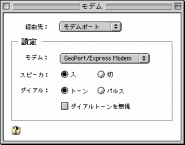
- 「アップルメニュー」 より、「コントロールパネル」の中から 「リモートアクセス」を開きます。
表示されたダイアログを以下のように設定します。
| 登録利用者 | チェックを入れる |
| 名前 | PPP ID(******@fi1.ipac.jp) |
| パスワード | PPPパスワード |
| 電話番号 | 1492 |
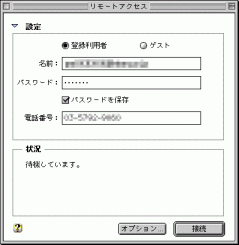
- 「オプション」 ボタンをクリックし、「再ダイアル」タブを選択、
再ダイアルの方法をお好みに応じて選択し設定します。
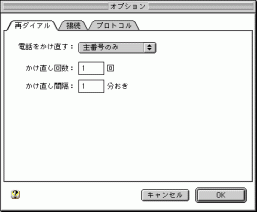
- 「接続」タブを選択し、以下のように設定します。
| 詳しい情報も記録する | チェックを外す |
| 接続を思い出させる | お好みに応じて設定 |
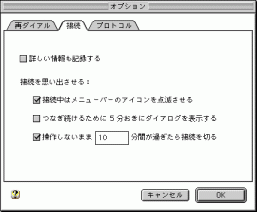
- 「プロトコル」 タブを選択し、以下のように設定します。
| 使用プロトコル | PPP |
| TCP/IP 利用アプリケーション起動時に自動接続する | チェックを外す |
| モデム内蔵の誤り訂正と圧縮を使う | チェックを入れる |
| TCPヘッダ圧縮を使う | チェックを入れる |
| コマンド入力が必要なホストに接続する | チェックを外す |
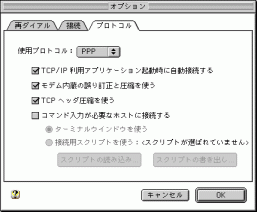
- 以上で設定は完了です。「OK」 ボタンをクリックして閉じます。
毎回の接続、切断
- 「アップルメニュー」 より、「コントロールパネル」 の中から「リモートアクセス」 を開きます。
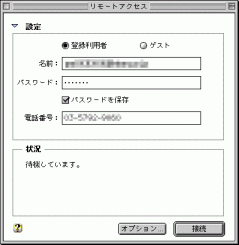
- 「接続」 ボタンをクリックすることで接続を開始します。
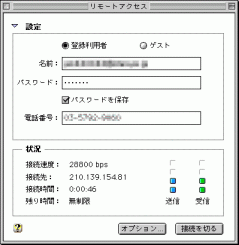
- 「リモートアクセス」 ダイアログの 「接続を切る」ボタンをクリックすると、接続を終了します。
|
|
 |

 ページトップへ
ページトップへ 

 ページトップへ
ページトップへ 